Pada umumnya, File Explorer telah lama tersedia sejak dirilisnya Windows. Hanya saja, pada Windows 10, terdapat jenis File Explorer yang dikhususkan untuk sistem operasi dengan perangkat touchscreen. Universal File Explorer (atau yang sering disebut sebagai UWP File Explorer) ialah jenis manajemen direktori yang memiliki perilaku layaknya manajemen standar pada smartphone.
Penggunaan Universal File Explorer dapat mempermudah pengguna laptop atau PC yang memiliki fitur touchscreen di dalamnya, karena lebih intuitif serta tidak rumit ketimbang File Explorer standar yang telah disediakan oleh Windows. Pada artikel kali ini, kita akan menampilkan Universal File Explorer pada sistem operasi Windows 10.
Langkah:
1. Pada desktop, klik kanan pada mouse lalu pilih New dan pilihlah opsi Shortcut.
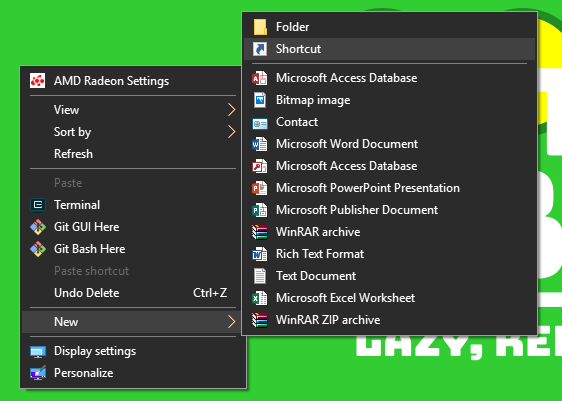
2. Nantinya, akan muncul halaman baru berupa permintaan alamat dari aplikasi yang akan di arahkan melalui shortcut. Pada kolom lokasi aplikasi yang telah disediakan, masukkan perintah berikut:
explorer.exe shell:AppsFolderc5e2524a-ea46-4f67-841f-6a9465d9d515_cw5n1h2txyewy!App
Menggunakan perintah di atas, kita meminta pada sistem untuk menampilkan shortcut aplikasi File Explorer yang diatur melalui direksi jenis File Explorer yang digunakan. Jika perintah telah dimasukkan, maka klik Next untuk memproses permintaan kita.
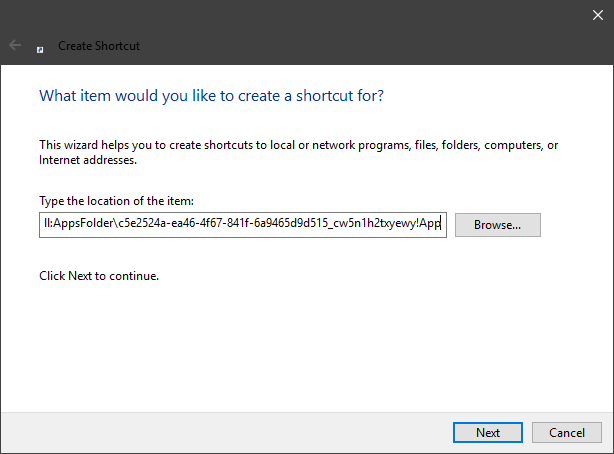
3. Lalu, masukkan nama dari shortcut yang akan dibuat. Nama dapat menyesuaikan dengan keinginan kamu. Pada artikel ini, nama yang ditetapkan ialah Universal File Explorer. Untuk menyelesaikan permintaan shortcut, klik Finish.
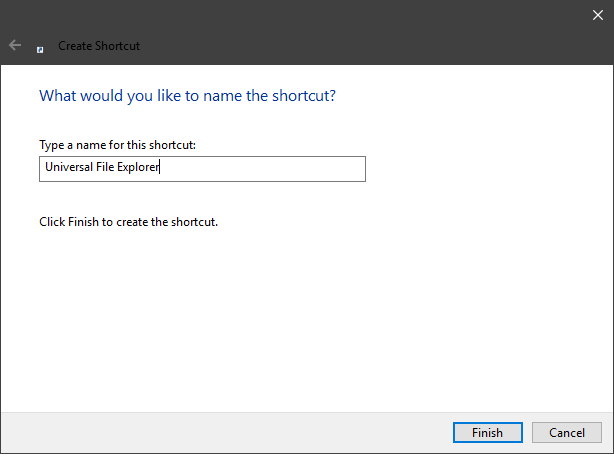
4. Jika berhasil, nantinya akan muncul shortcut yang memiliki logo serupa dengan File Explorer pada umumnya. Hanya saja, pada saat dibuka, bentuk dari File Explorer dibuat lebih sederhana dan menyesuaikan dengan tampilan File Manager di smartphone pada umumnya.
Pengguna dapat mengakses Universal File Explorer menggunakan gestur mouse maupun menekannya pada touchscreen. Respon yang diberikan akan sama seperti File Explorer yang sering kita gunakan pada Windows.
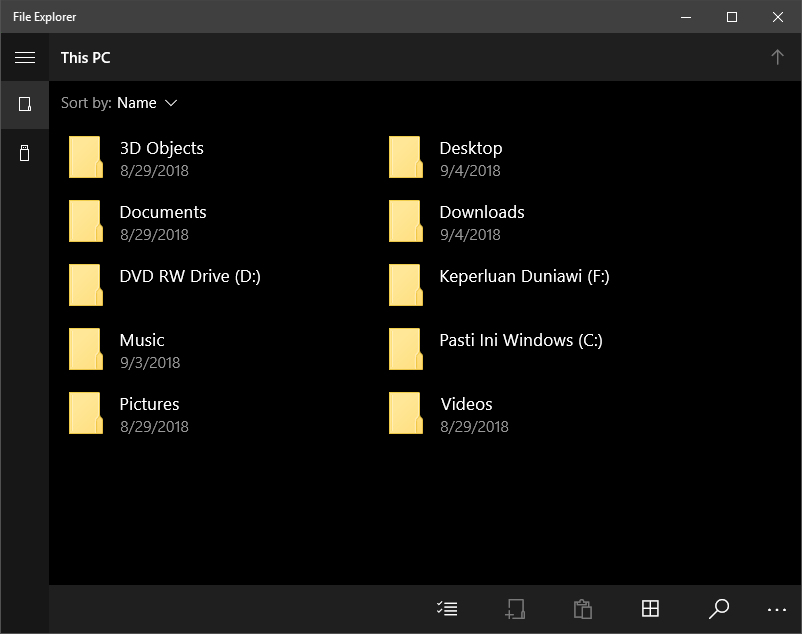
Demikian tutorial cara menampilkan Universal File Explorer di Windows 10. Semoga bermanfaat.
















